Você está aqui: Delphi ::: VCL - Visual Component Library ::: TWebBrowser |
Entenda e aprenda a usar o controle TWebBrowser em seus programas DelphiQuantidade de visualizações: 20784 vezes |
|
Um controle da classe TWebBrowser fornece acesso às funcionalidades de um navegador web fornecidas pelos componentes Microsoft?s Shell Doc Object e Control Library (SHDOCVW.DLL). Controles desta classe encapsulam a interface IWebBrowser2 (presente nos componentes citados) de forma a permitir o desenvolvimento de aplicações web browser personalizadas, navegação de arquivos e redes, visualização de documentos e downloads de dados. Por depender da DLL SHDOCVW.DLL, se quisermos usar o controle TWebBrowser em nossas aplicações Delphi, esta DLL deverá estar instalada no sistema no qual o programa será executado. Esta DLL é parte da instalação do Internet Explorer 4 ou mais recentes. Veja a posição da classe TWebBrowser na hierarquia de classes Delphi: ----------------------------------------------------------------------
Se precisar de ajuda com o código abaixo, pode me chamar
no WhatsApp +55 (62) 98553-6711 (Osmar)
----------------------------------------------------------------------
TObject
TPersistent
TComponent
TControl
TWinControl
TOleControl
TWebBrowser
Para colocar um controle TWebBrowser em um formulário só precisamos localizar este componente na seção Internet do Tool Palette e arrastá-lo para a posição desejada no formulário. Em seguida podemos carregar a página inicial do meu site Arquivo de Códigos da seguinte forma: ---------------------------------------------------------------------- Se precisar de ajuda com o código abaixo, pode me chamar no WhatsApp +55 (62) 98553-6711 (Osmar) ---------------------------------------------------------------------- procedure TForm3.Button1Click(Sender: TObject); var url: String; begin // vamos definir a URL a ser acessada url := 'http://www.arquivodecodigos.net'; // vamos acessar a página WebBrowser1.Navigate(url); end; Quando você executar a aplicação e clicar no botão verá a página http://www.arquivodecodigos.net ser carregad no controle WebBrowser. Você notará que o componente realmente se comporta como um navegador web. Experimente clicar nos links da página e veja que a navegação ocorre normalmente. Para fins de compatibilidade, esta dica foi escrita usando Delphi 2009. |
|
|
Delphi ::: VCL - Visual Component Library ::: TListBox |
Como pesquisar e selecionar um item em uma ListBox do DelphiQuantidade de visualizações: 16665 vezes |
O trecho de código abaixo mostra como podemos usar a mensagem LB_SELECTSTRING da Windows API para pesquisar e selecionar um item em uma ListBox. Veja que aqui eu usei a função InputBox() para permitir ao usuário inserir o texto a ser pesquisado. Note também o valor -1 fornecido como wParam para a função SendMessage(). Este valor faz com que a busca se inicie no primeiro item da lista e continue até o final da lista. Veja o código: ----------------------------------------------------------------------
Se precisar de ajuda com o código abaixo, pode me chamar
no WhatsApp +55 (62) 98553-6711 (Osmar)
----------------------------------------------------------------------
procedure TForm1.Button2Click(Sender: TObject);
var
pesquisa: string;
begin
// vamos solicitar o texto a ser pesquisado na ListBox
pesquisa := InputBox('Pesquisar', 'Informe o texto', '');
// vamos pesquisar e selecionar o item encontrado
if SendMessage(ListBox1.Handle, LB_SELECTSTRING, - 1,
Longint(PChar(pesquisa))) <> LB_ERR then
begin
ShowMessage('O texto pesquisado foi encontrado no ' +
'índice: ' + IntToStr(ListBox1.ItemIndex));
end
else
begin
ShowMessage('O texto pesquisado não foi encontrado.');
end;
end;
Note que a busca efetuada por LB_SELECTSTRING não é sensitiva a maiúsculas e minúsculas. Assim, Osmar e OSMAR são tratadas igualmente. Para fins de compatibilidade, esta dica foi escrita usando Delphi 2009. |
Delphi ::: Data Controls (Controles de Dados) ::: TDBGrid |
Como usar objetos da classe TColumn para representar as colunas individuais de um controle TDBGrid do DelphiQuantidade de visualizações: 9906 vezes |
|
Objetos da classe TColumn representam as colunas individuais em um data grid (TDBGrid). Cada controle DBGrid usa um objeto da classe TDBGridColumns para manter uma coleção de objetos TColumn, e, cada objeto TColumn representa as características visuais e ligação de dados de uma determinada coluna na grid. Um objeto TDBGridColumns é representado no controle TDBGrid pela propriedade Columns. Veja a posição da classe TColumn na hierarquia de classes do Delphi:
System.TObject
Classes.TPersistent
Classes.TCollectionItem
DBGrids.TColumn
Veja um trecho de código no qual obtemos um objeto da classe TColumn representando a primeira coluna de um DBGrid e em seguida exibimos seu título: ----------------------------------------------------------------------
Se precisar de ajuda com o código abaixo, pode me chamar
no WhatsApp +55 (62) 98553-6711 (Osmar)
----------------------------------------------------------------------
procedure TForm3.Button3Click(Sender: TObject);
var
coluna: TColumn;
begin
// vamos obter a primeira coluna do DBGrid
coluna := DBGrid1.Columns[0];
// vamos mostrar o título da coluna obtida
ShowMessage('O título da coluna é: ' + coluna.Title.Caption);
end;
Ao executar este código teremos uma mensagem parecida com: "O título da coluna é: Autor". Esta dica foi escrita e testada no Delphi 2009. |
Delphi ::: Dicas & Truques ::: Geometria, Trigonometria e Figuras Geométricas |
Como calcular o coeficiente angular de uma reta em Delphi dados dois pontos no plano cartesianoQuantidade de visualizações: 1280 vezes |
|
O Coeficiente Angular de uma reta é a variação, na vertical, ou seja, no eixo y, pela variação horizontal, no eixo x. Sim, isso mesmo. O coeficiente angular de uma reta tem tudo a ver com a derivada, que nada mais é que a taxa de variação de y em relação a x. Vamos começar analisando o seguinte gráfico, no qual temos dois pontos distintos no plano cartesiano: 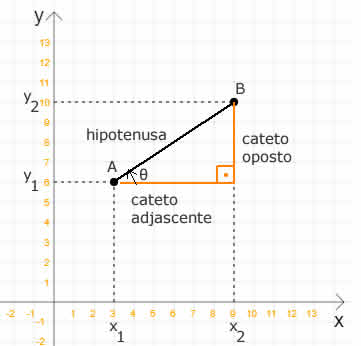 Veja que o segmento de reta AB passa pelos pontos A (x=3, y=6) e B (x=9, y=10). Dessa forma, a fórmula para obtenção do coeficiente angular m dessa reta é: \[\ \text{m} = \frac{y_2 - y_1}{x_2 - x_1} = \frac{\Delta y}{\Delta x} = tg \theta \] Note que __$\Delta y__$ e __$\Delta x__$ são as variações dos valores no eixo das abscissas e no eixo das ordenadas. No triângulo retângulo que desenhei acima, a variação __$\Delta y__$ se refere ao comprimento do cateto oposto e a variação __$\Delta y__$ se refere ao comprimento do cateto adjascente. Veja agora o trecho de código na linguagem Delphi que solicita as coordenadas x e y dos dois pontos, efetua o cálculo e mostra o coeficiente angular m da reta que passa pelos dois pontos: ----------------------------------------------------------------------
Se precisar de ajuda com o código abaixo, pode me chamar
no WhatsApp +55 (62) 98553-6711 (Osmar)
----------------------------------------------------------------------
procedure TForm4.Button2Click(Sender: TObject);
var
x1, y1, x2, y2, m: Double;
begin
// x e y do primeiro ponto
x1 := 3;
y1 := 6;
// x e y do segundo ponto
x2 := 9;
y2 := 10;
// agora vamos calcular o coeficiente angular
m := (y2 - y1) / (x2 - x1);
// e mostramos o resultado
Memo1.Lines.Add('O coeficiente angular é: ' +
FloatToStr(m));
end;
Ao executar este código em linguagem Delphi nós teremos o seguinte resultado: O coeficiente angular é: 0,666666666666667 Veja agora como podemos calcular o coeficiente angular da reta que passa pelos dois pontos usando o Teorema de Pitágoras. Note que agora nós estamos tirando proveito da tangente do ângulo Theta (__$\theta__$), também chamado de ângulo Alfa ou Alpha (__$\alpha__$): ----------------------------------------------------------------------
Se precisar de ajuda com o código abaixo, pode me chamar
no WhatsApp +55 (62) 98553-6711 (Osmar)
----------------------------------------------------------------------
procedure TForm4.Button2Click(Sender: TObject);
var
x1, y1, x2, y2, tangente: Double;
cateto_oposto, cateto_adjascente, tetha: Double;
begin
// incluir a unit Math
// x e y do primeiro ponto
x1 := 3;
y1 := 6;
// x e y do segundo ponto
x2 := 9;
y2 := 10;
// vamos obter o comprimento do cateto oposto
cateto_oposto := y2 - y1;
// e agora o cateto adjascente
cateto_adjascente := x2 - x1;
// vamos obter o ângulo tetha, ou seja, a inclinação da hipetunesa
// (em radianos, não se esqueça)
tetha := ArcTan2(cateto_oposto, cateto_adjascente);
// e finalmente usamos a tangente desse ângulo para calcular
// o coeficiente angular
tangente := Tan(tetha);
// e mostramos o resultado
Memo1.Lines.Add('O coeficiente angular é: ' +
FloatToStr(tangente));
end;
Ao executar este código você verá que o resultado é o mesmo. No entanto, fique atento às propriedades do coeficiente angular da reta: 1) O coeficiente angular é positivo quando a reta for crescente, ou seja, m > 0; 2) O coeficiente angular é negativo quando a reta for decrescente, ou seja, m < 0; 3) Se a reta estiver na horizontal, ou seja, paralela ao eixo x, seu coeficiente angular é zero (0). 4) Se a reta estiver na vertical, ou seja, paralela ao eixo y, o coeficiente angular não existe. |
Desafios, Exercícios e Algoritmos Resolvidos de Delphi |
Veja mais Dicas e truques de Delphi |
Dicas e truques de outras linguagens |
|
Java - Java Swing - Como colorir as células de uma JTable individualmente ao passar o mouse sobre elas |
Códigos Fonte |
 Software de Gestão Financeira com código fonte em PHP, MySQL, Bootstrap, jQuery - Inclui cadastro de clientes, fornecedores e ticket de atendimento Software de Gestão Financeira com código fonte em PHP, MySQL, Bootstrap, jQuery - Inclui cadastro de clientes, fornecedores e ticket de atendimentoDiga adeus às planilhas do Excel e tenha 100% de controle sobre suas contas a pagar e a receber, gestão de receitas e despesas, cadastro de clientes e fornecedores com fotos e histórico de atendimentos. Código fonte completo e funcional, com instruções para instalação e configuração do banco de dados MySQL. Fácil de modificar e adicionar novas funcionalidades. Clique aqui e saiba mais |
 Controle de Estoque completo com código fonte em PHP, MySQL, Bootstrap, jQuery - 100% funcional e fácil de modificar e implementar novas funcionalidades Controle de Estoque completo com código fonte em PHP, MySQL, Bootstrap, jQuery - 100% funcional e fácil de modificar e implementar novas funcionalidadesTenha o seu próprio sistema de controle de estoque web. com cadastro de produtos, categorias, fornecedores, entradas e saídas de produtos, com relatórios por data, margem de lucro e muito mais. Código simples e fácil de modificar. Acompanha instruções para instalação e criação do banco de dados MySQL. Clique aqui e saiba mais |
Linguagens Mais Populares |
|
1º lugar: Java |




